Artikelreihe: Der Traum vom eigenen Smart Home –>Logiken mit dem Gira X1 Server erzeugen und simulieren
Logiken und Zeitsteuerungen können in einer KNX Anlage in verschiedenen Varianten erzeugt werden. Für Integratoren oder Anwender mit einer Lizenz können KNX Aktoren und Sensoren passend parametriert werden und Beispielweise Zeitfunktionen im Aktor eingestellt werden. Die empfehlenswerte Alternative ist die KNX Sensoren und Aktoren mit Gruppenadressen zu verknüpfen und diese mit einem Server wie dem X1 auszuwerten und zu schalten. Gerade für Kunden ist es ohne Lizenz möglich Logiken mit dem Gira Projektassistenten zu erzeugen, anzupassen oder gegebenenfalls abzuschalten. Der Gira X1 greift direkt auf den Bus zu und ist dadurch ähnlich schnell wie jeder andere Busteilnehmer. Merkliche Verzögerungen können somit vermieden werden. Selbst bei komplexen Funktionen konnte ich bisher keinen Zeitversatz wahrnehmen. Zusätzlich bietet der Logik-Editor eine gute Übersicht der Funktionen, die sich in der Anlage befinden. Um euch den Logik-Editor etwas näherzubringen habe ich eine Logik für die Haustürbeleuchtung erzeugt, die mit einer internen Variable in die Visualisierung, wie eine bekannte Gruppenadresse, verwendet werden kann.
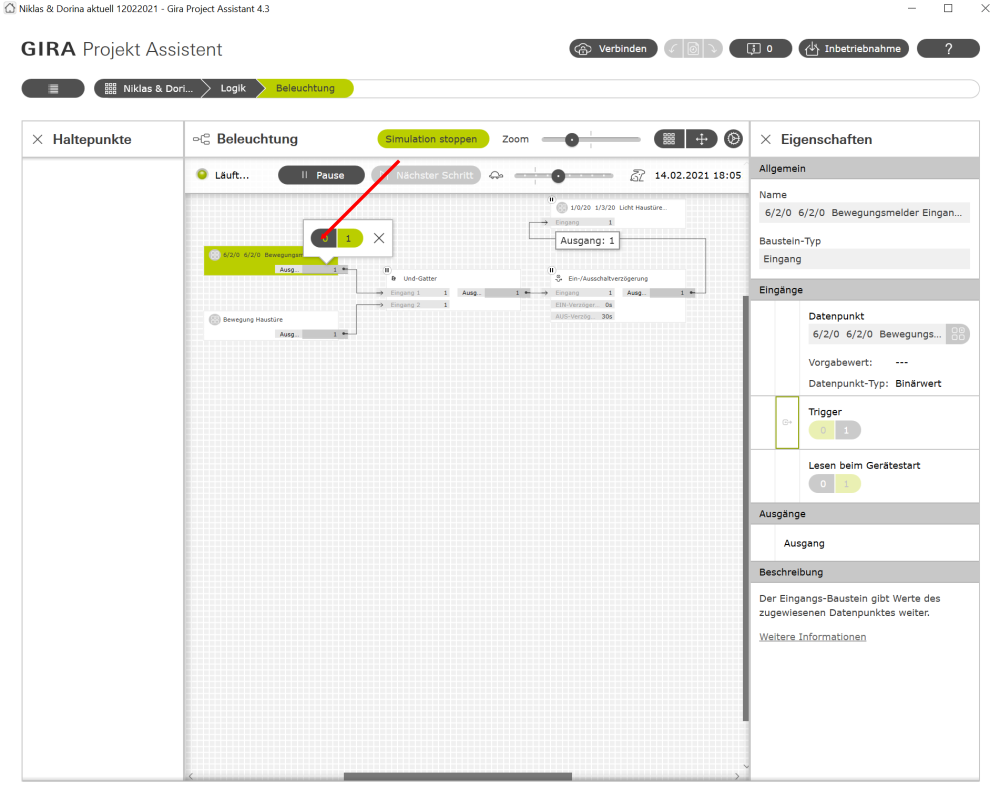
Wie erzeuge ich dir erste Logik
In der folgenden Schritt-für-Schritt-Anleitung erzeuge ich mithilfe eines Und-Gatters(Nur wenn beide Eingänge 1 oder 0 sind, wird der Ausgang geschaltet) und einer Ein- und Ausschaltverzögerung die Beleuchtung der Haustüre.
- Öffnet den GIRA Projekt Assistent und euer Projekt
- In der Übersicht solltet ihr den Logik-Editor finden. Falls nicht müsst ihr diese noch über die Projekteinstellungen aktivieren.
- Erstellt ein neues Logikblatt und öffnet dieses mit einem Doppelklick, nachdem ihr einen Namen vergeben habt
- Zieht nun aus der Bibliothek einen Eingang auf die Oberfläche
- In den Eigenschaften könnt ihr einen Datenpunkt vom Bewegungsmelder hinzufügen
- Der zweite Eingang ist nur für die Visualisierung und dient als Ein- und Ausschalter für die Funktionen
- Hierfür müsst ihr einen Variablen Datenpunkt erzeugen
- Klickt in den Eigenschaften auf Datenpunkt und scrollt ganz nach unten
- Dort könnt ihr nun eine interne Variable für das Ein- und Ausschalten erzeugen
- Vergebt einen Namen für eure Variable und schließt den Vorgang mit Zuordnen ab
- Zieht jetzt das Und-Gatter aus der Bibliothek und verbindet Aus- und Eingänge miteinander
- Fügt die Ein-/ Ausschaltverzögerung hinzu und verbindet die mit dem Ausgang des Und-Gatters
- In den Eigenschaften solltet ihr jetzt die Werte für die Ein- und Ausschaltverzögerung anpassen
- Für die Beleuchtungssteuerung möchten wir keine Einschaltverzögerung, setzt hier den Wert auf 0s
- Die Ausschaltverzögerung habe ich auf 30s gesetzt. Diese Zeit gibt euch an, wie lange die Beleuchtung an bleibt, wenn Bewegung erkannt wird. Bei jeder Bewegung wird der Zähler neu gestartet und die 30 Sekunden beginnen von vorne
- Es fehlt nur noch der Ausgang, der die Gruppenadresse für die Beleuchtung verknüpft.
- Zieht diesmal per Drag-and-Drop einen Ausgang ans Ende und verbindet die Ein- und Ausgänge miteinander
- Wählt den Datenpunkt eurer Außenbeleuchtung aus und beendet den Vorgang mit Zuordnen
Die Simulation eurer Logik
Eure erste Logik ist fertig und ihr könntet diese direkt einsetzten. Ich empfehle euch aber immer noch einmal die geniale Simulationsfunktion zu verwenden. Diese gibt euch die Möglichkeit das Verhalten eurer Schaltung noch einmal zu kontrollieren und gegebenenfalls Logikfehler zu bereinigen.
- Über den Button Simulation starten öffnet sich eine neue Leiste, wo ihr am je nach Funktion die Geschwindigkeit erhöhen solltet um nicht immer 30 Sekunden warten müssen, nachdem die Bewegung erkannt wurde.
- Anschließend könnt ihr mit dem Start Button die Simulation beginnen
- Die Gelb hinterlegten Felder könnt ihr mit einem Klick verändern, hier öffnet sich dann ein kleines neues Fenster wo ihr den Wert aktualisieren könnt.
- Wenn ihr die beiden Eingänge auf 1 schaltet werdet ihr sehen, dass der Ausgang für eure Beleuchtung direkt ein- und nach 30 Sekunden ausgeschaltet wird


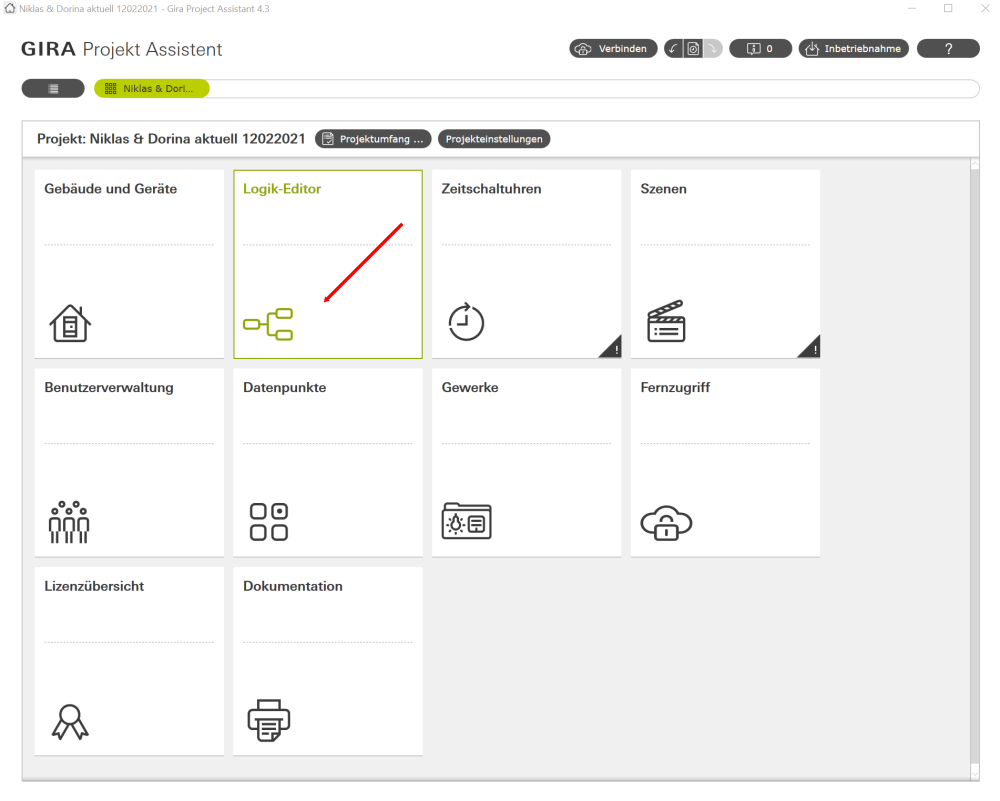
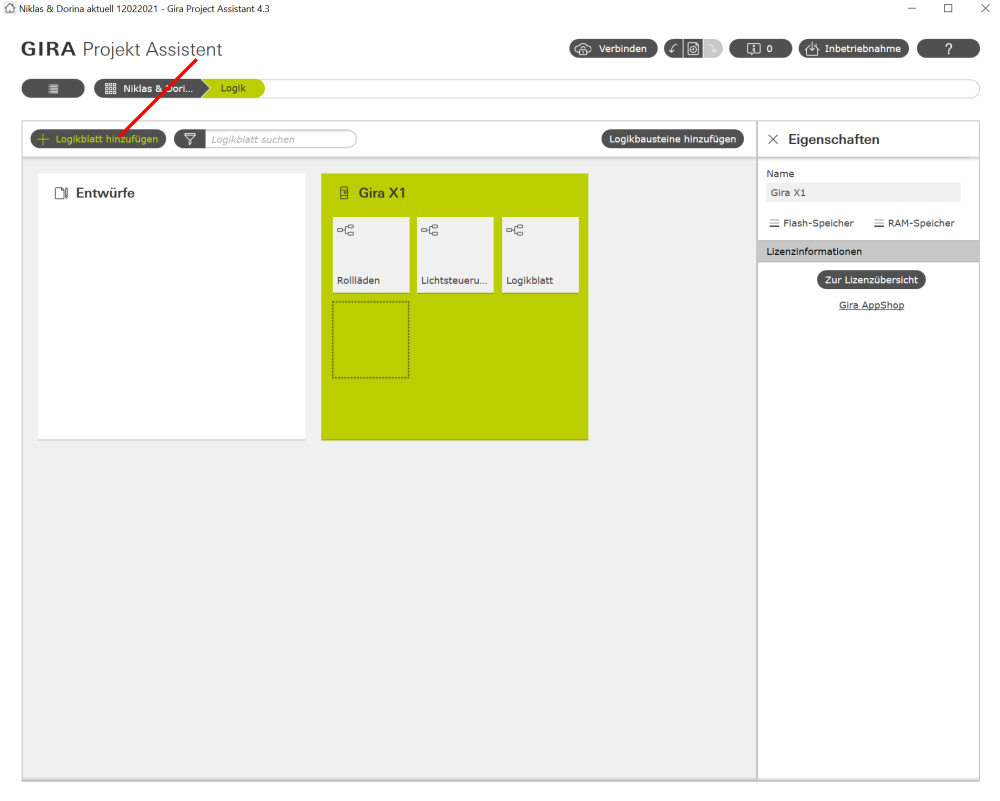
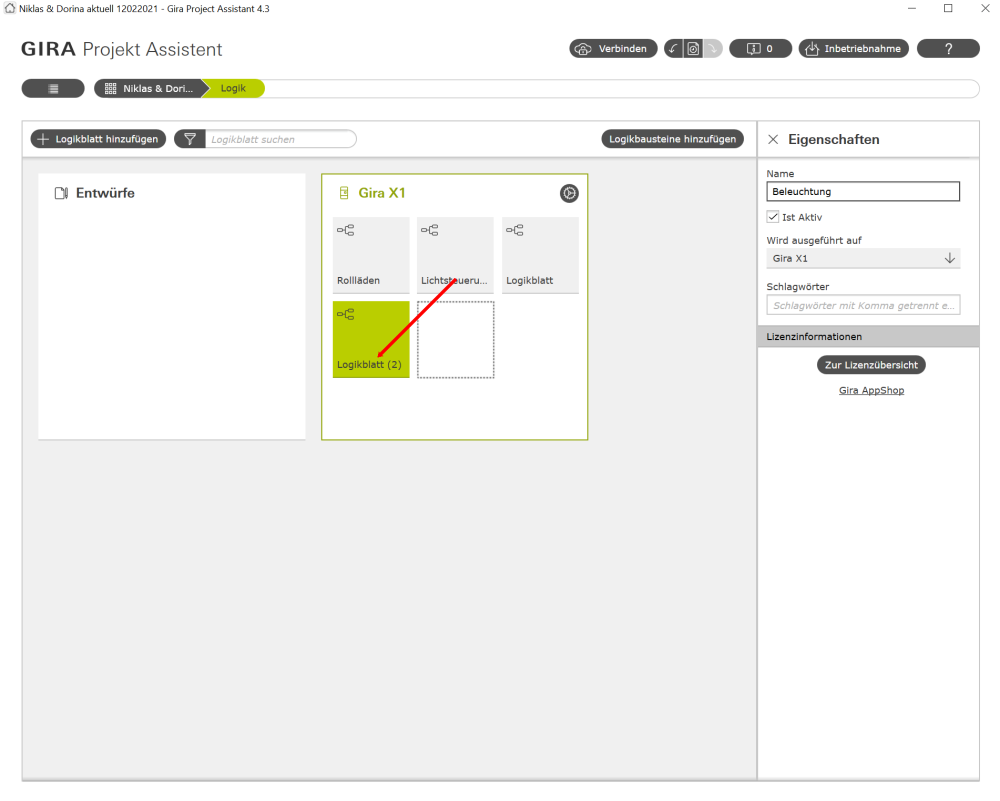
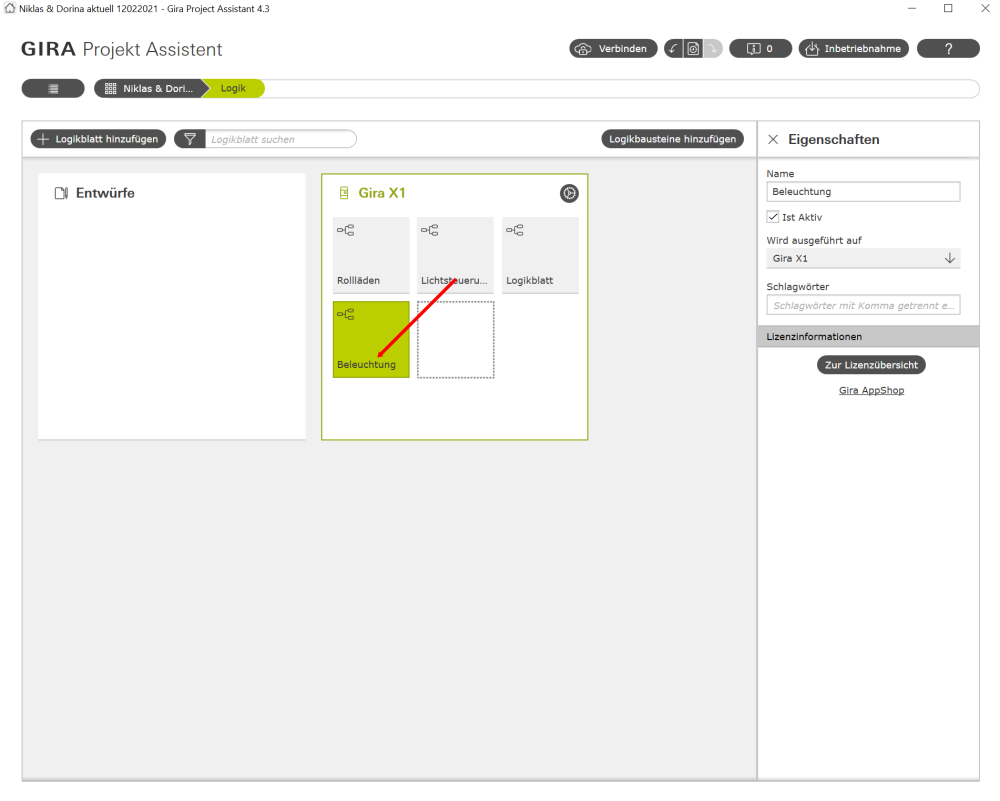
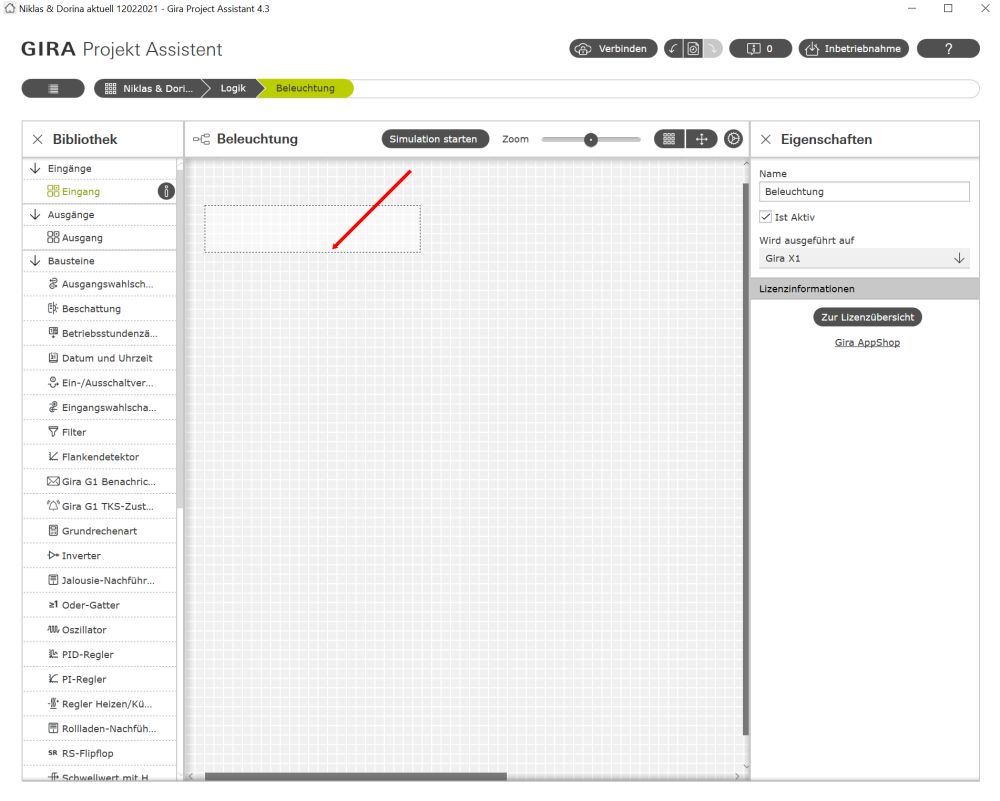
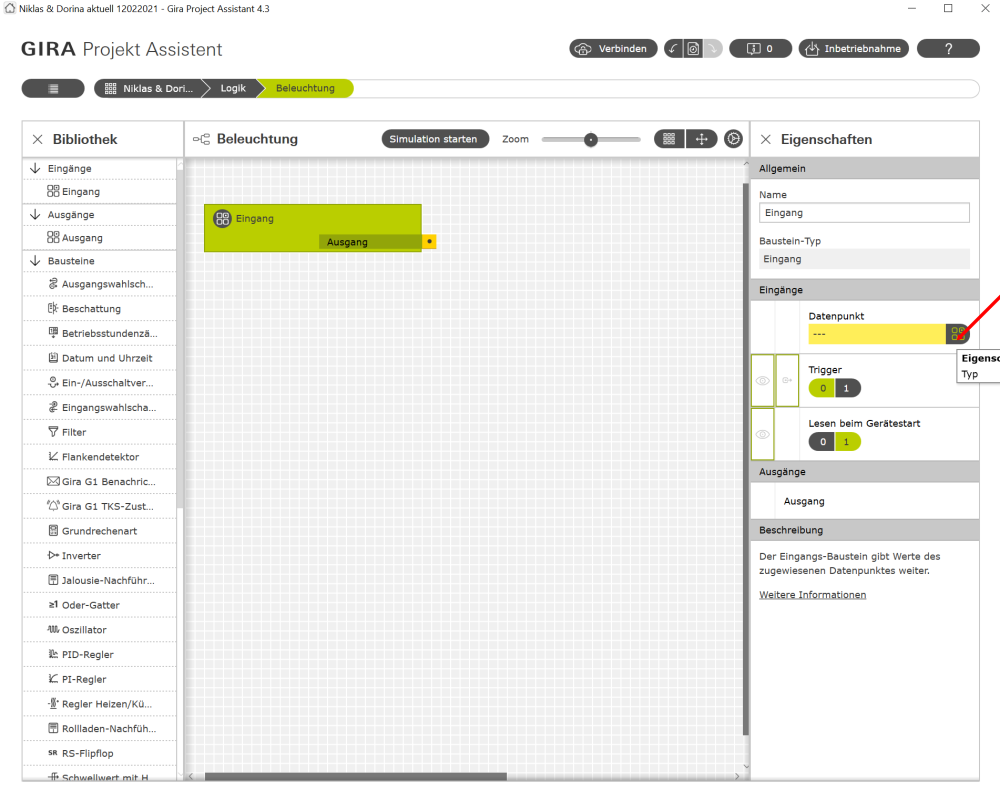
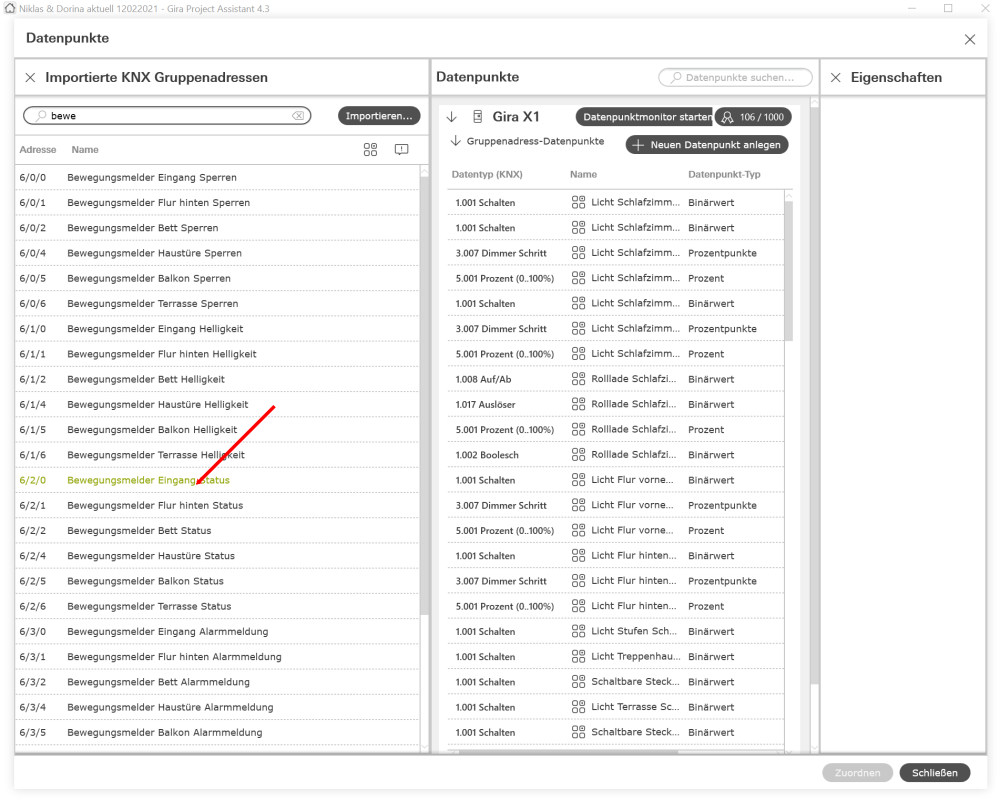
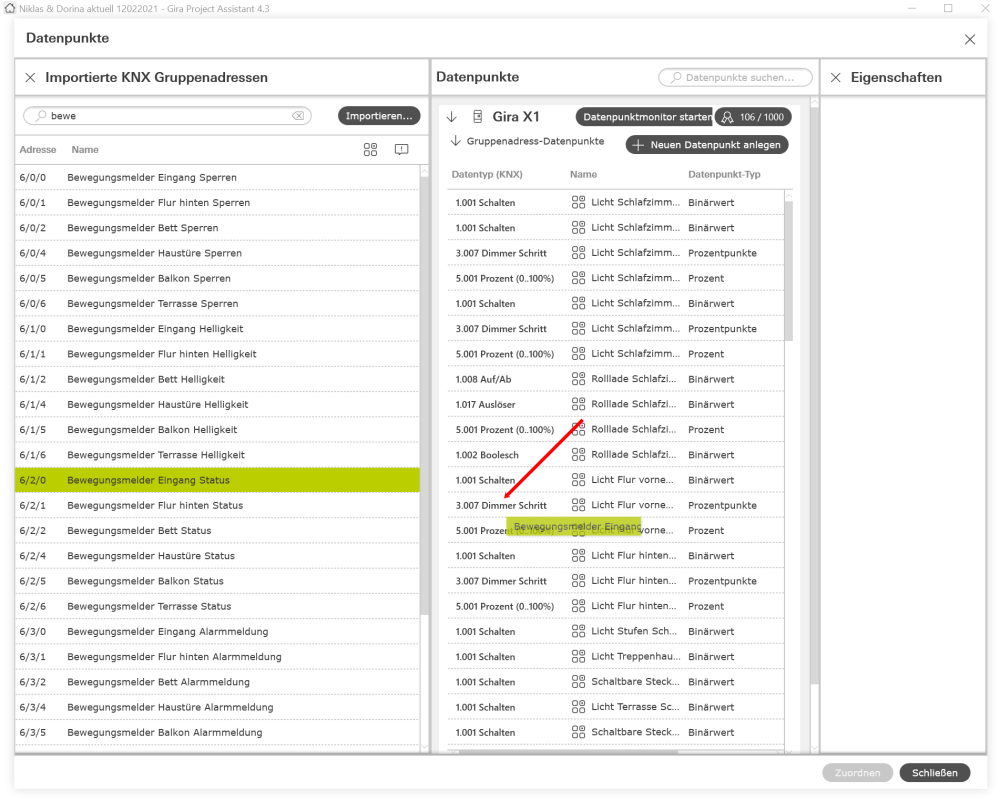
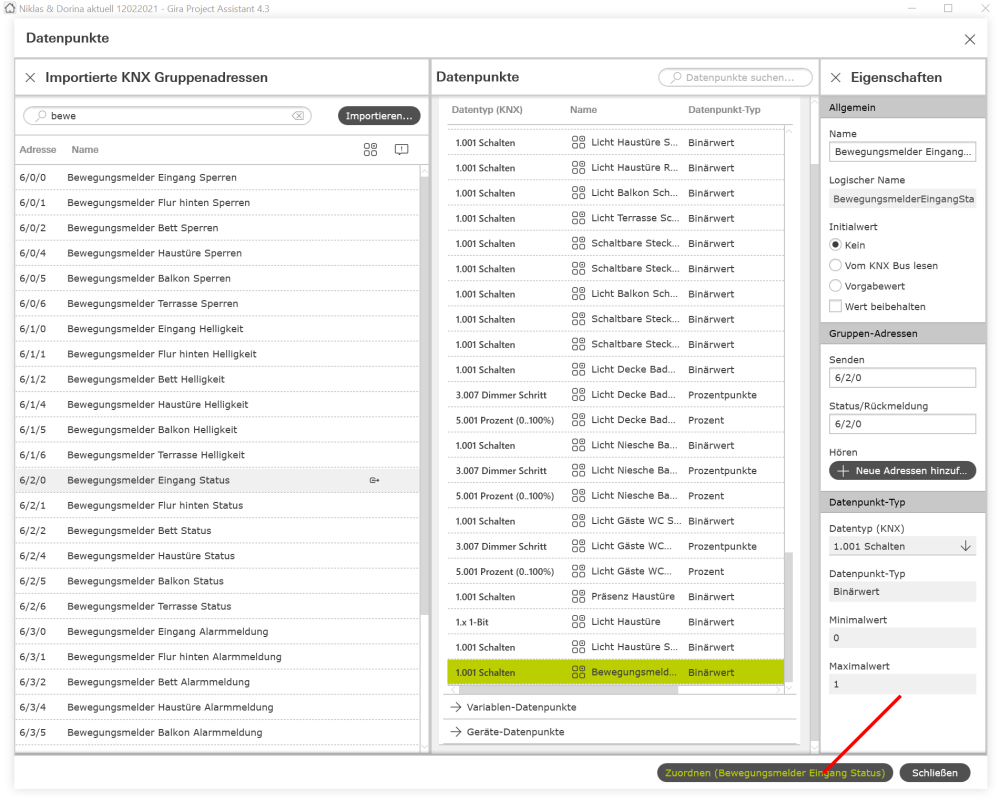
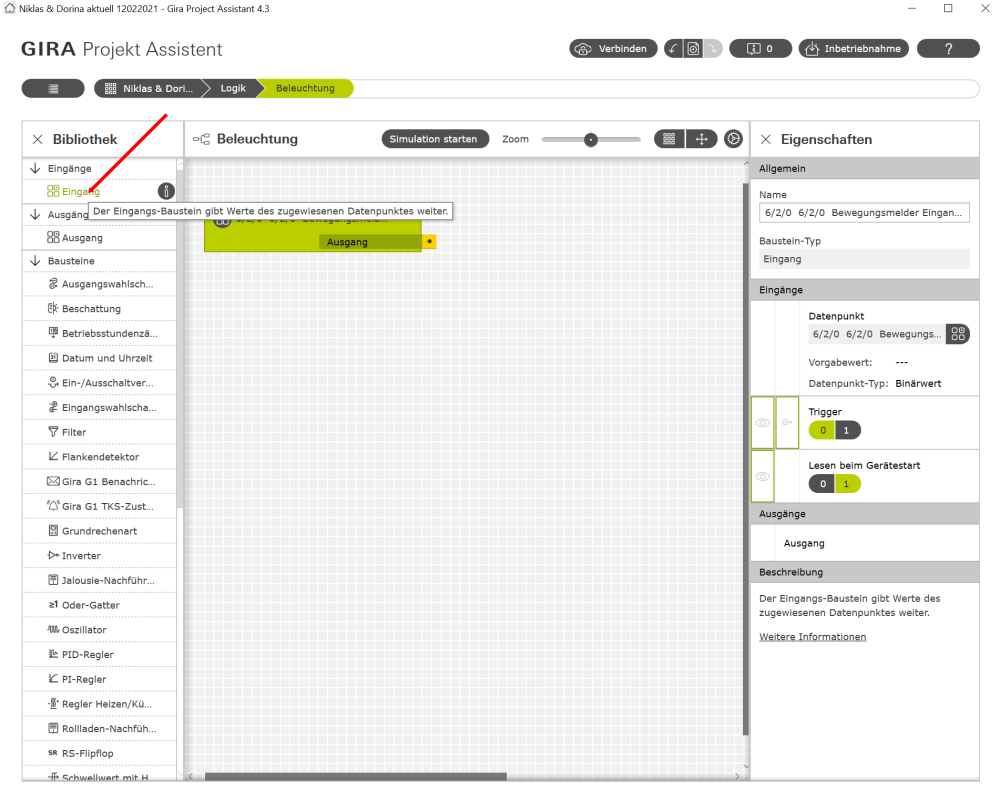
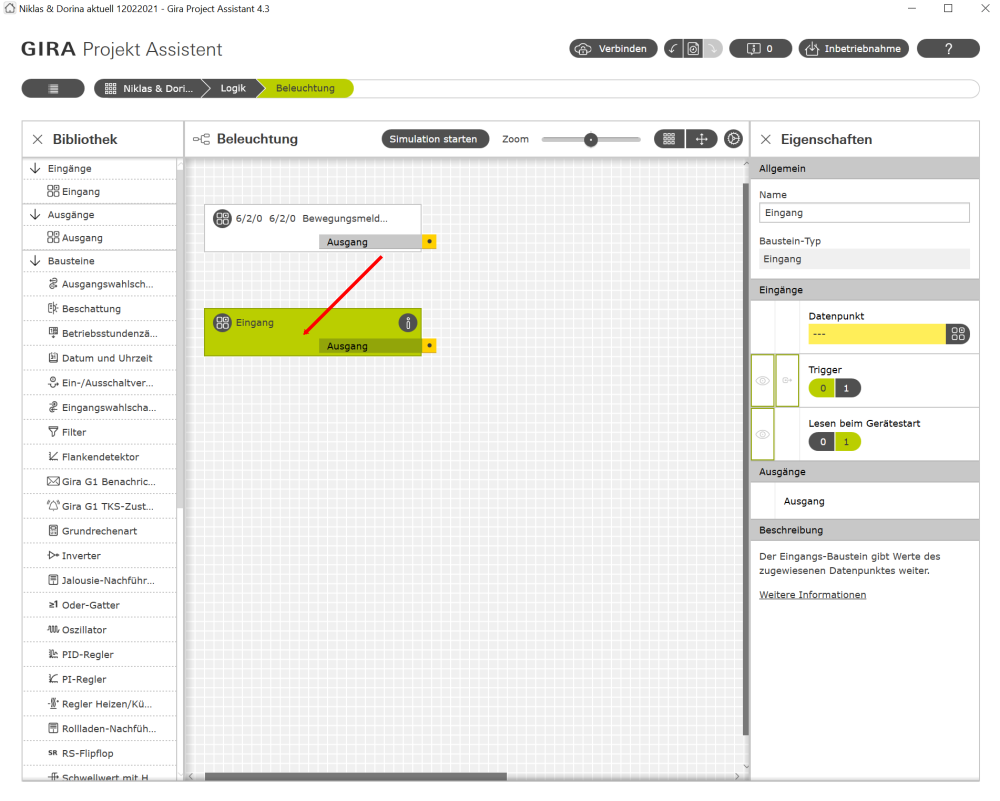
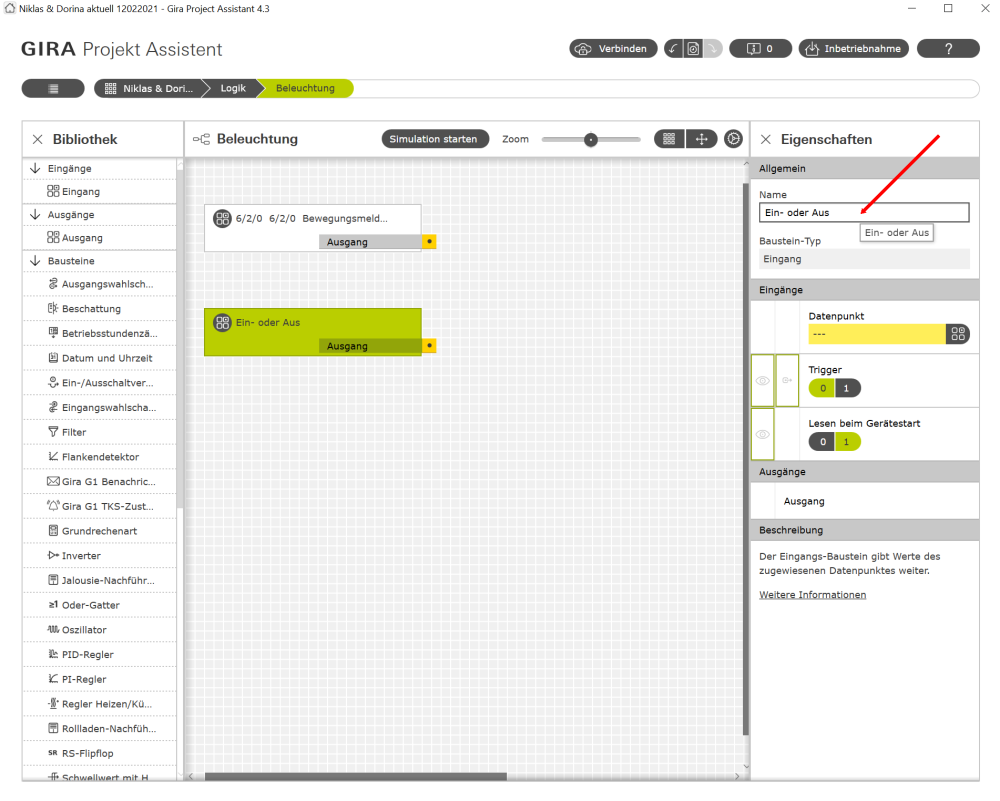
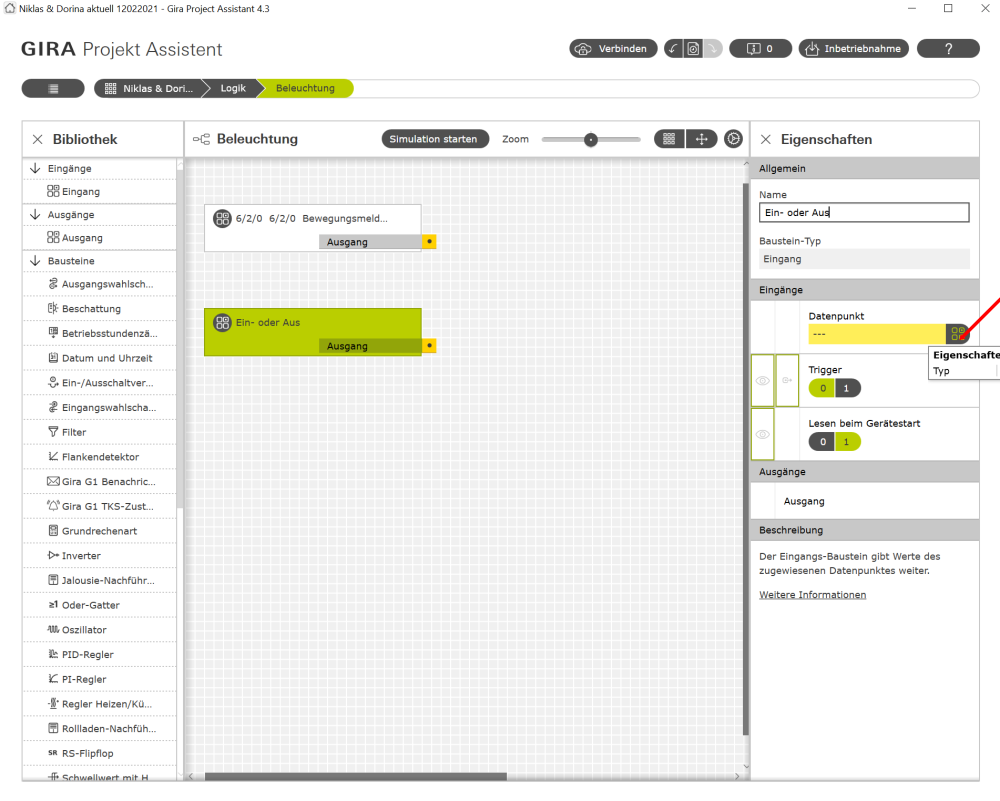
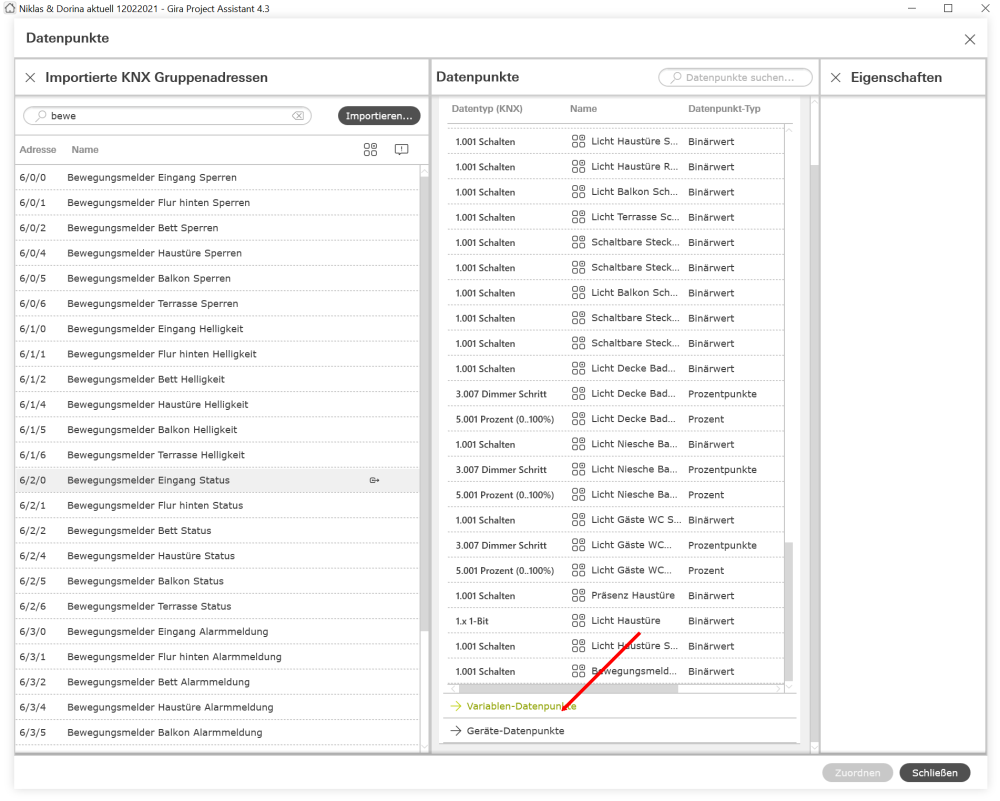
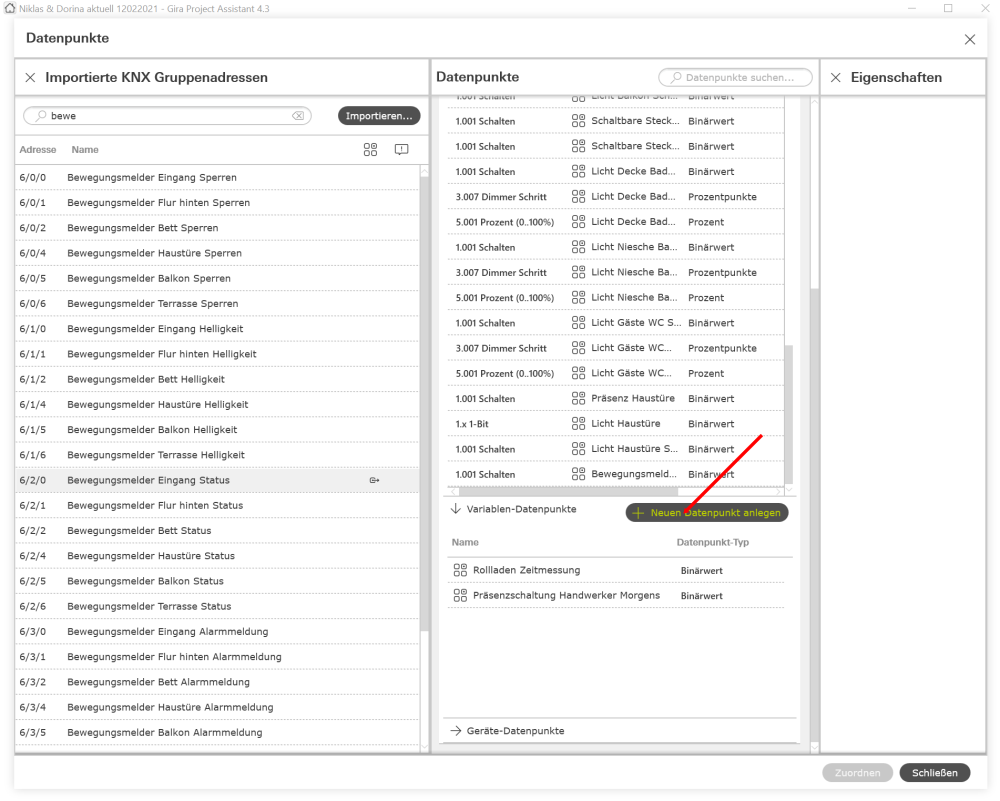
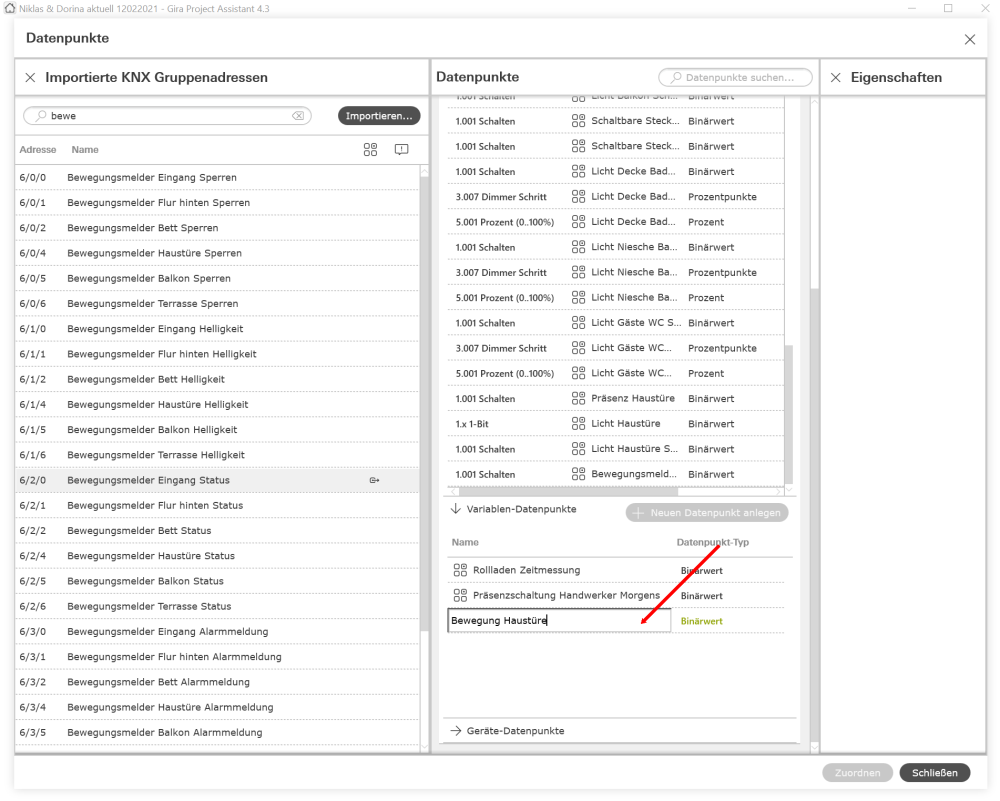
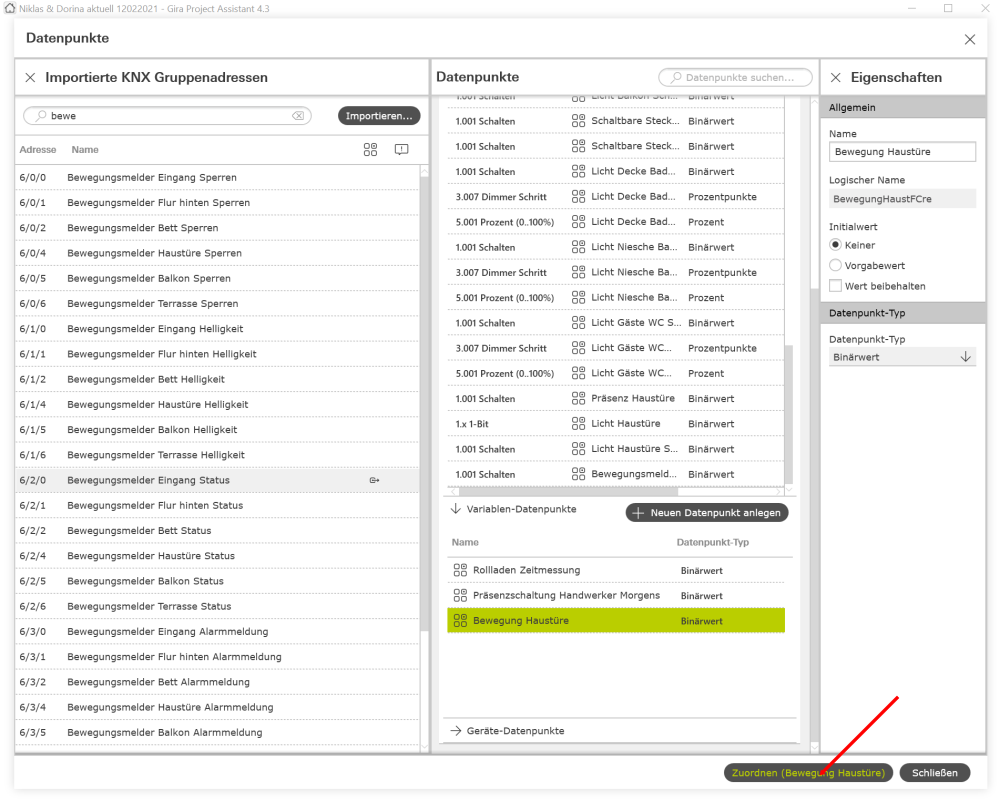
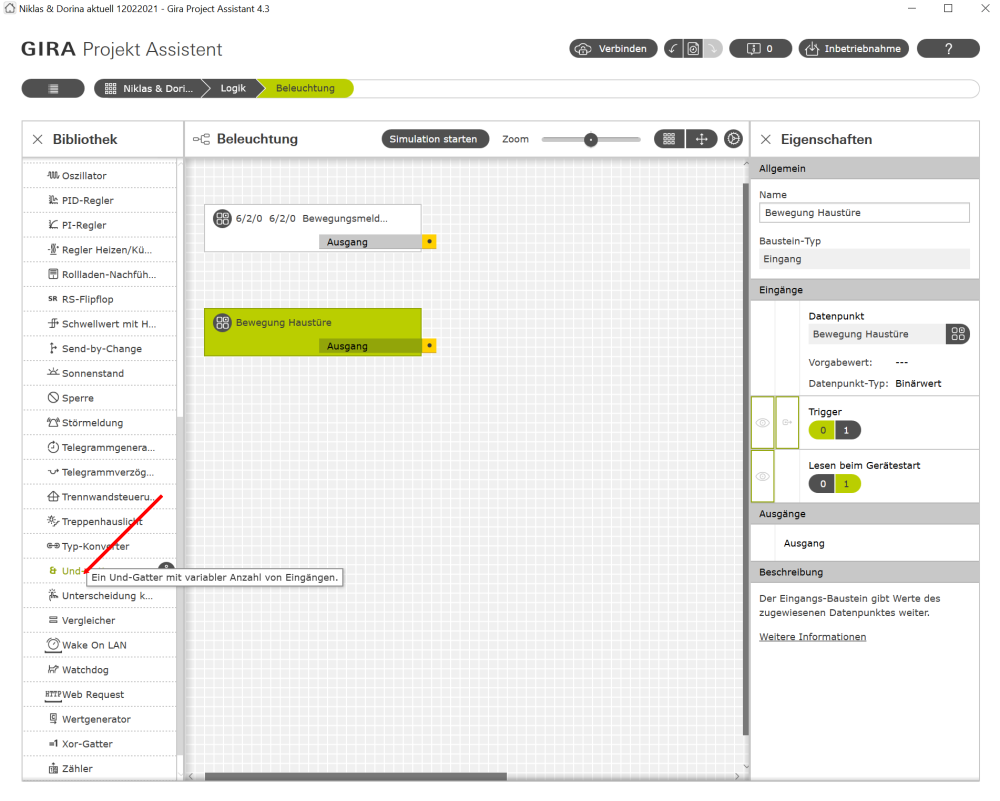
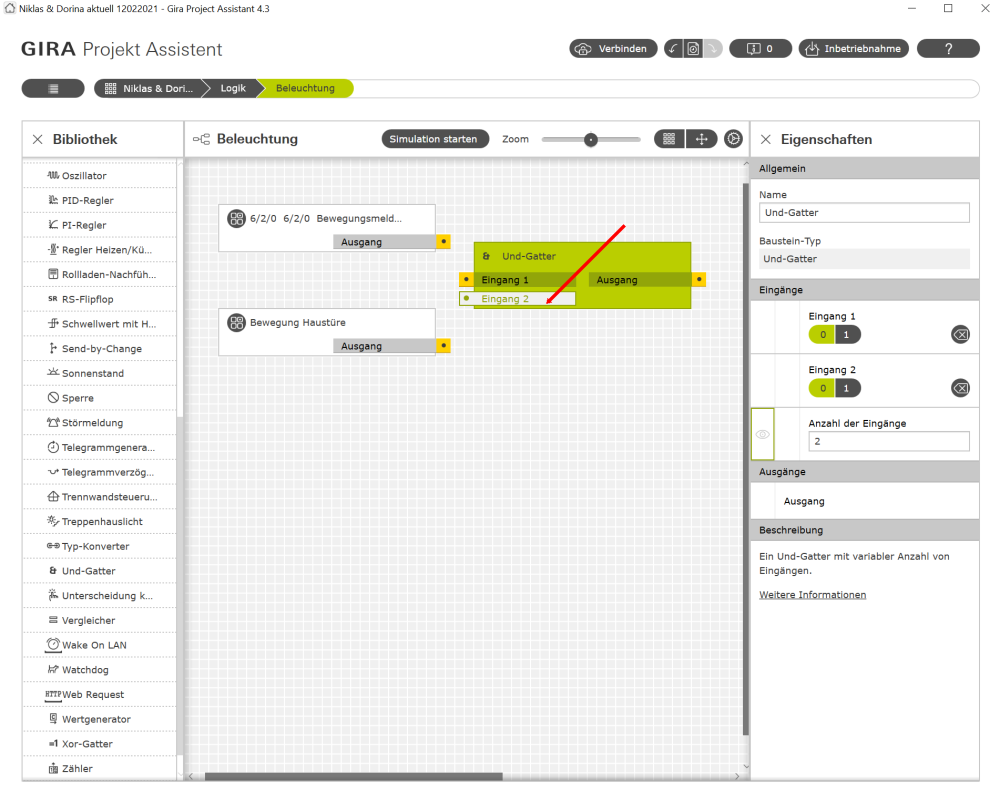
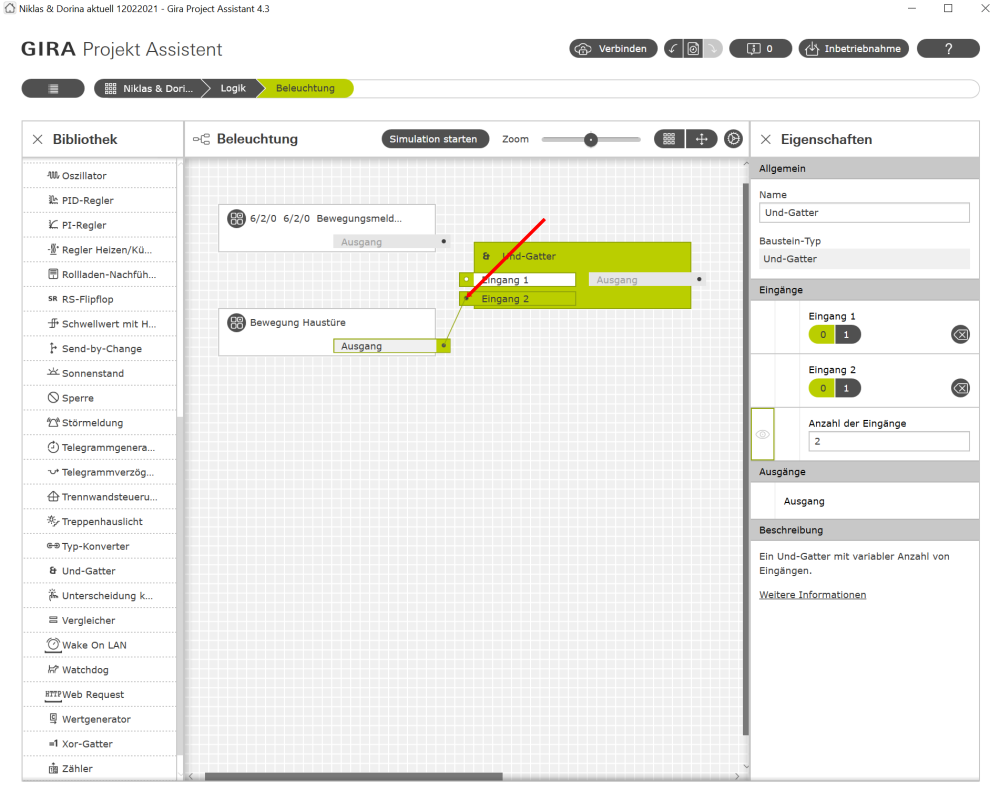
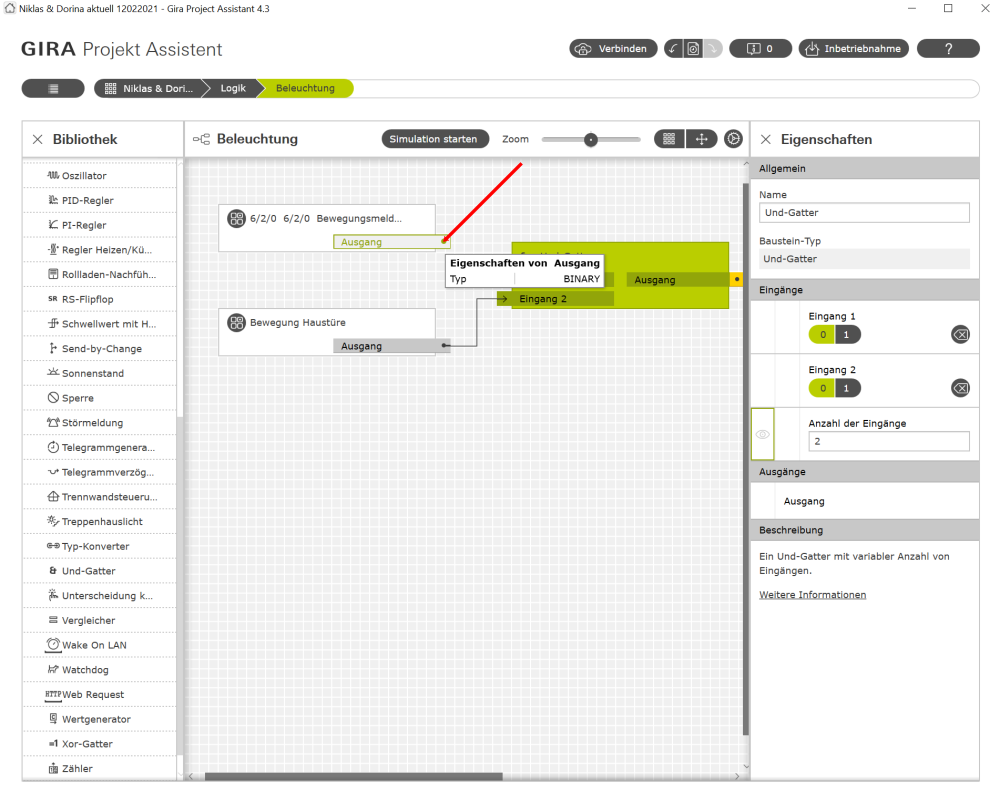
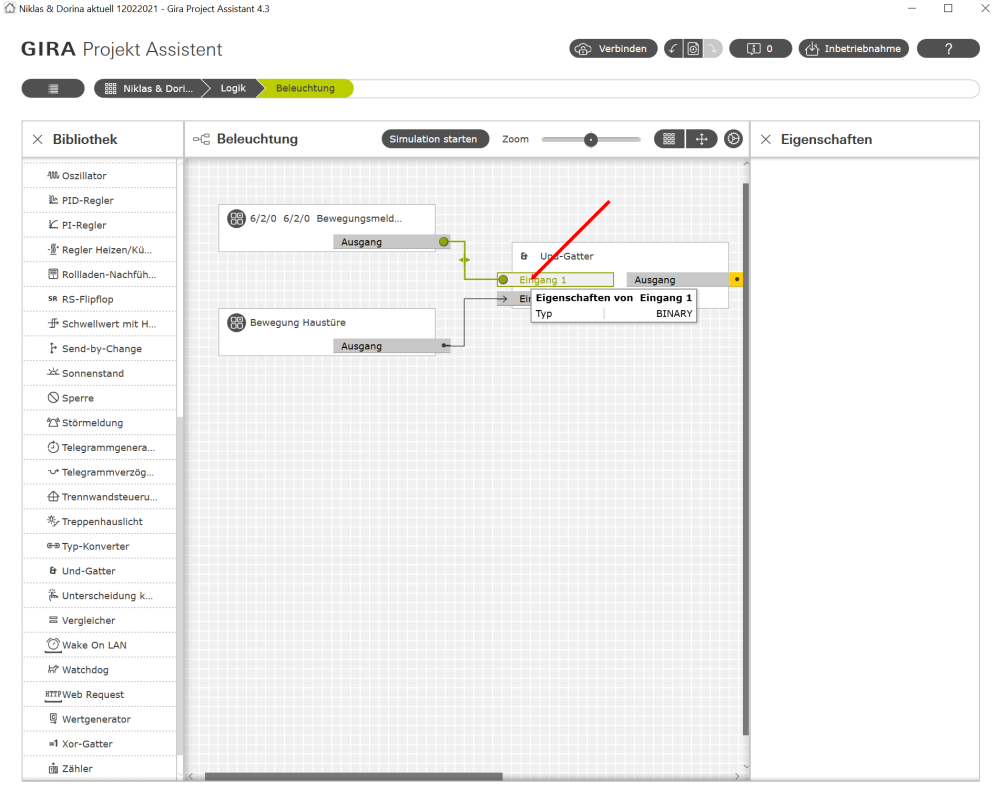
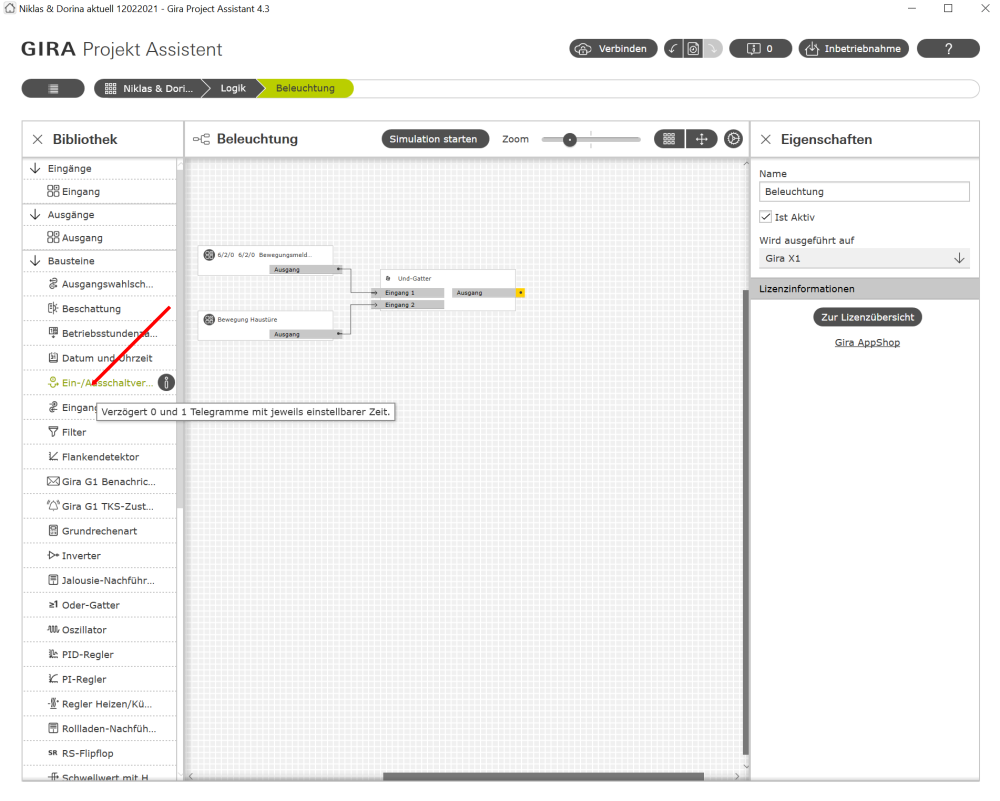
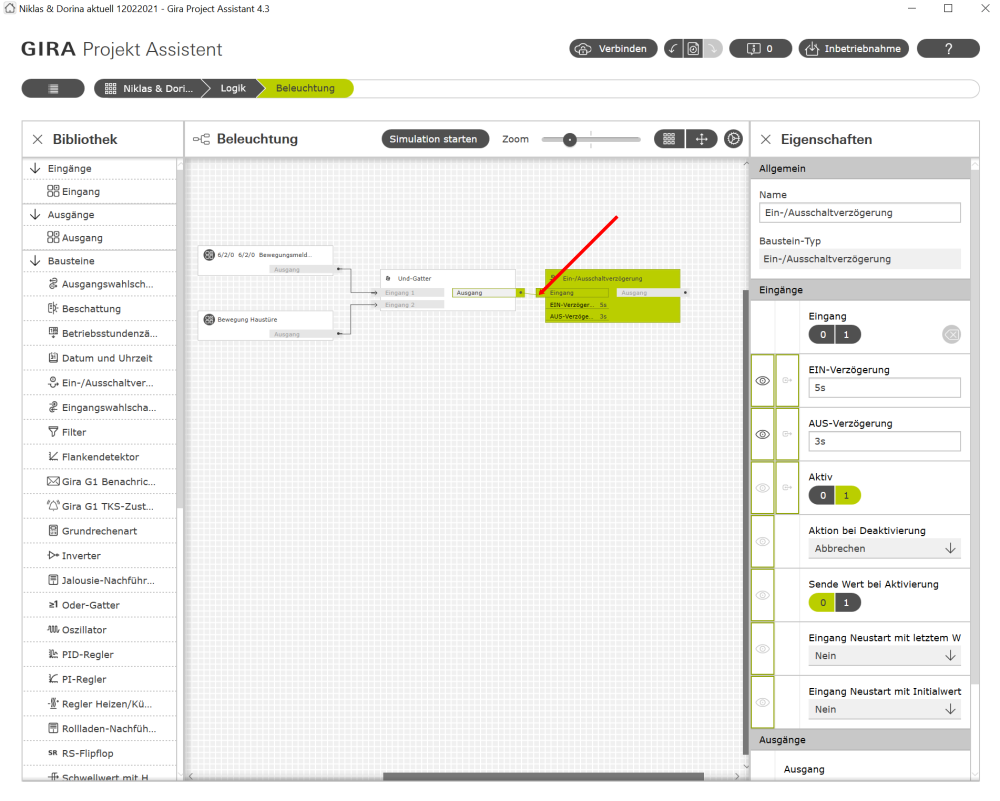
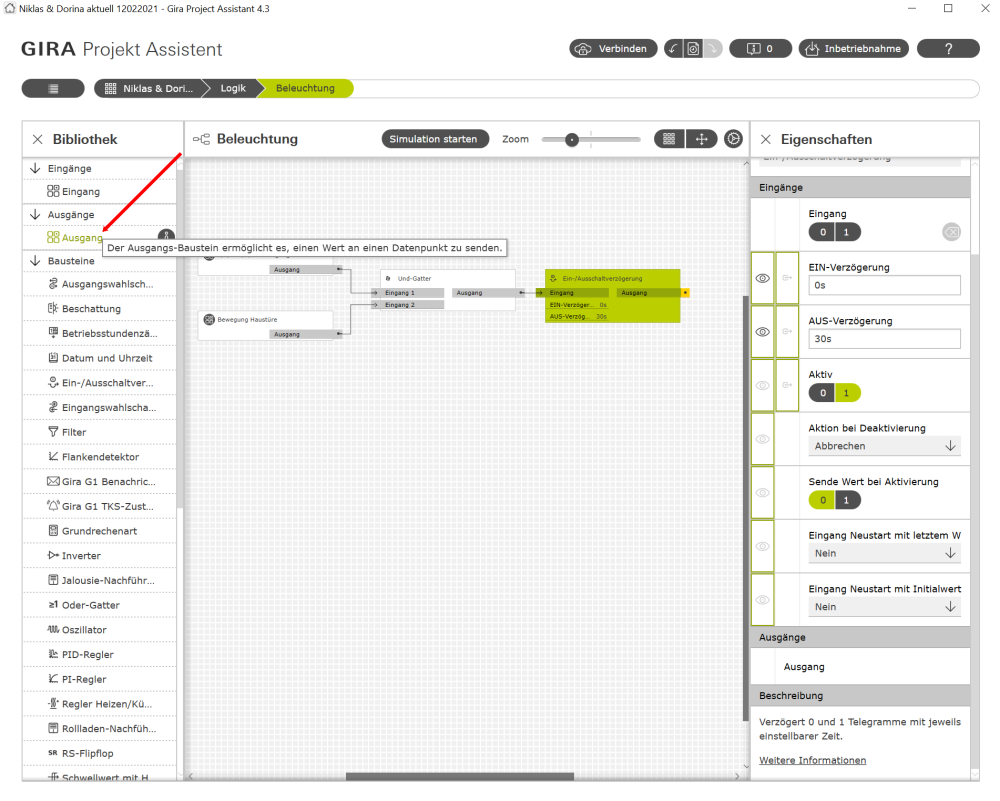
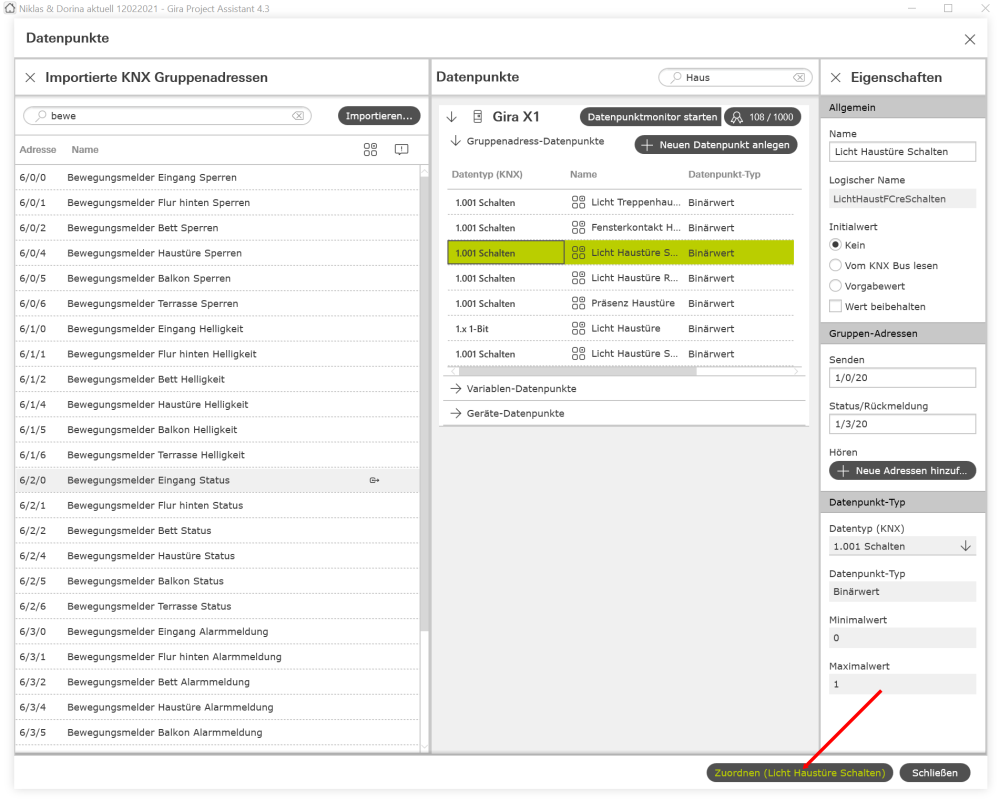
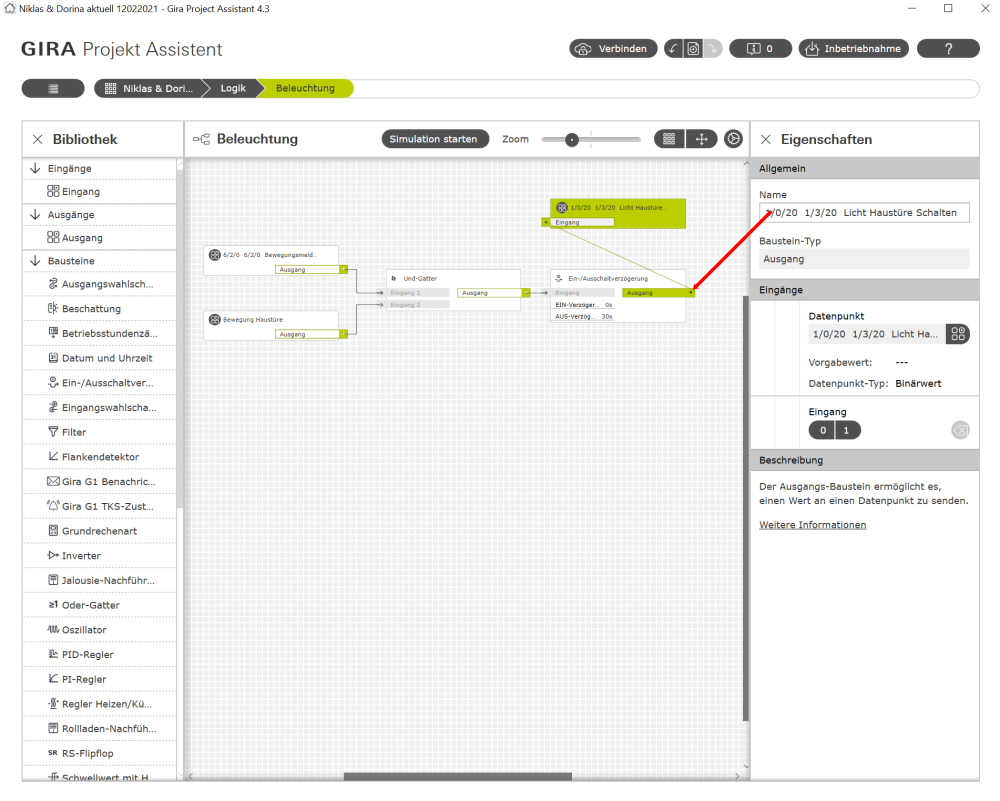
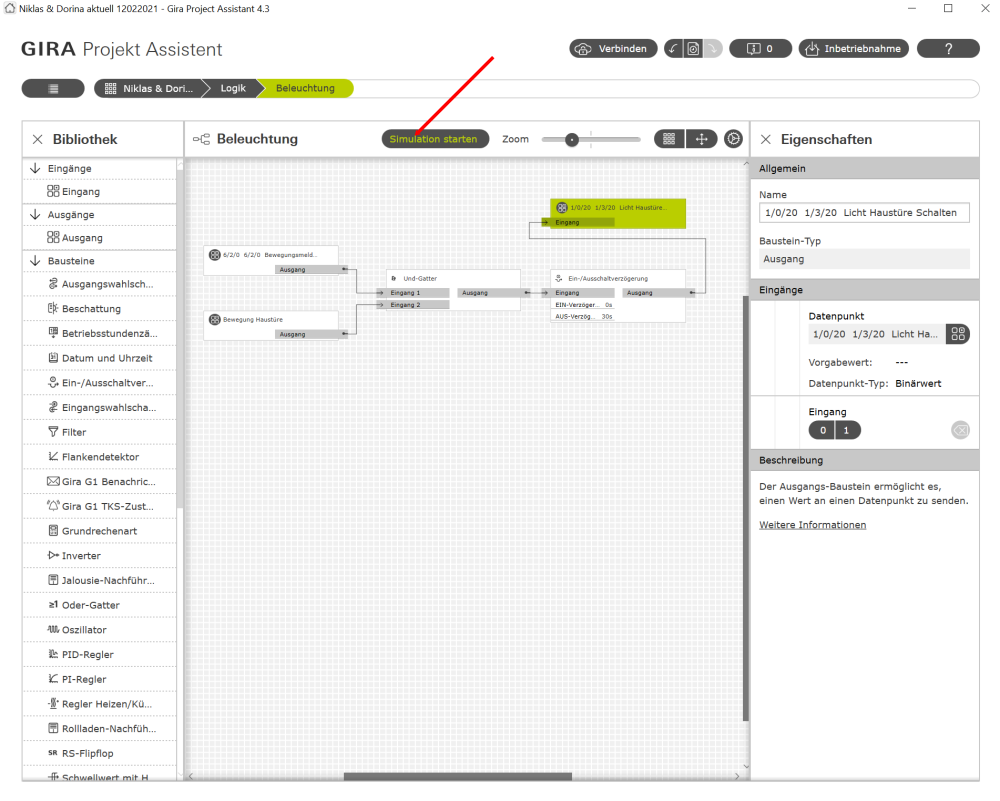
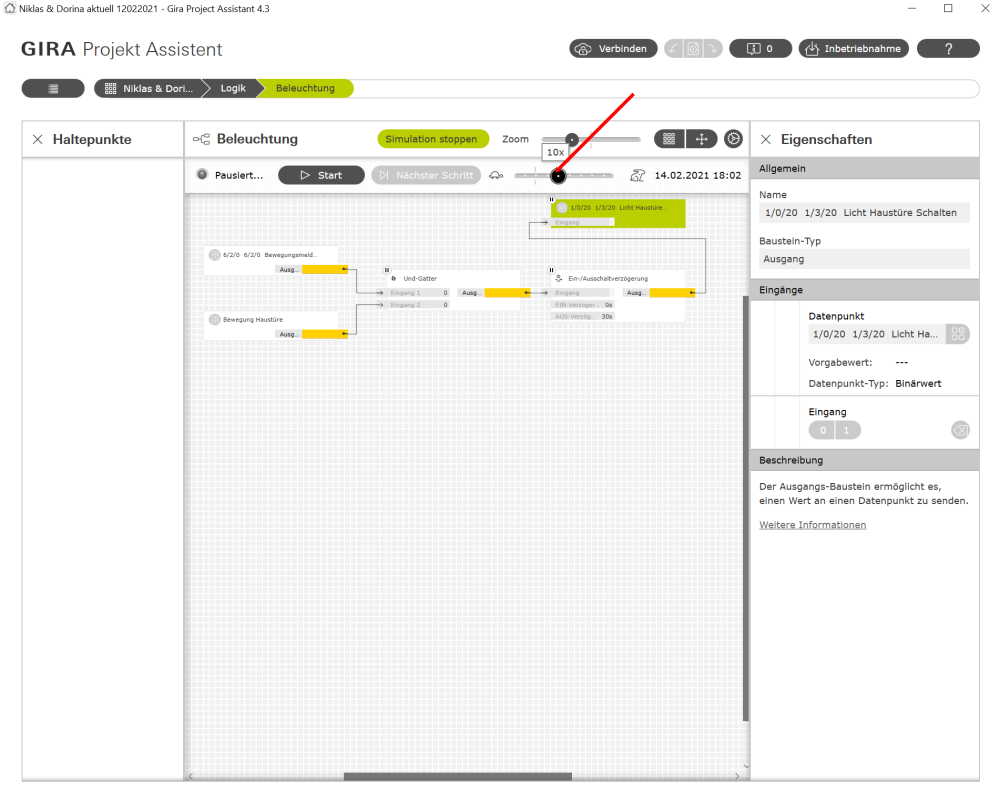
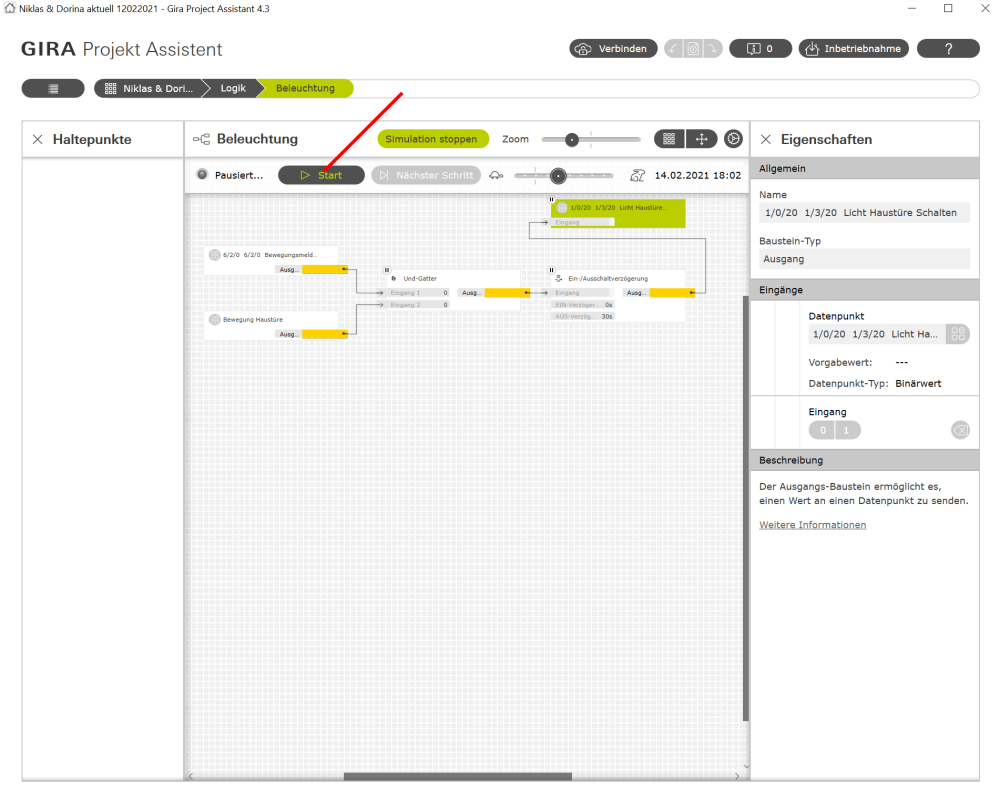
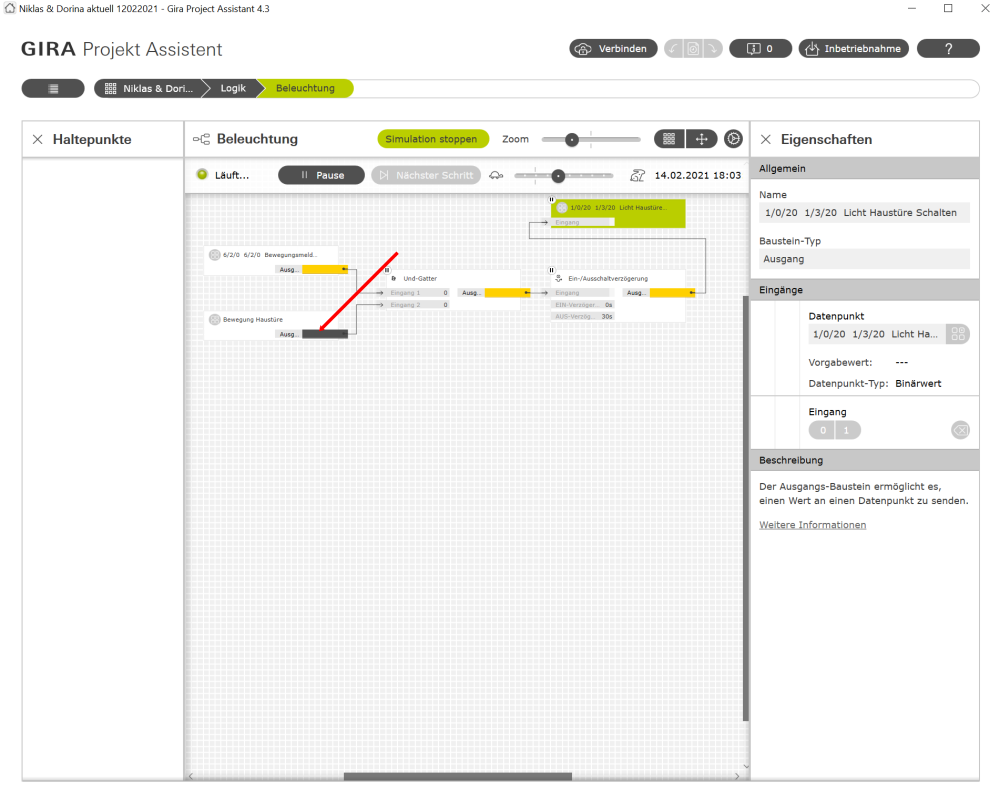
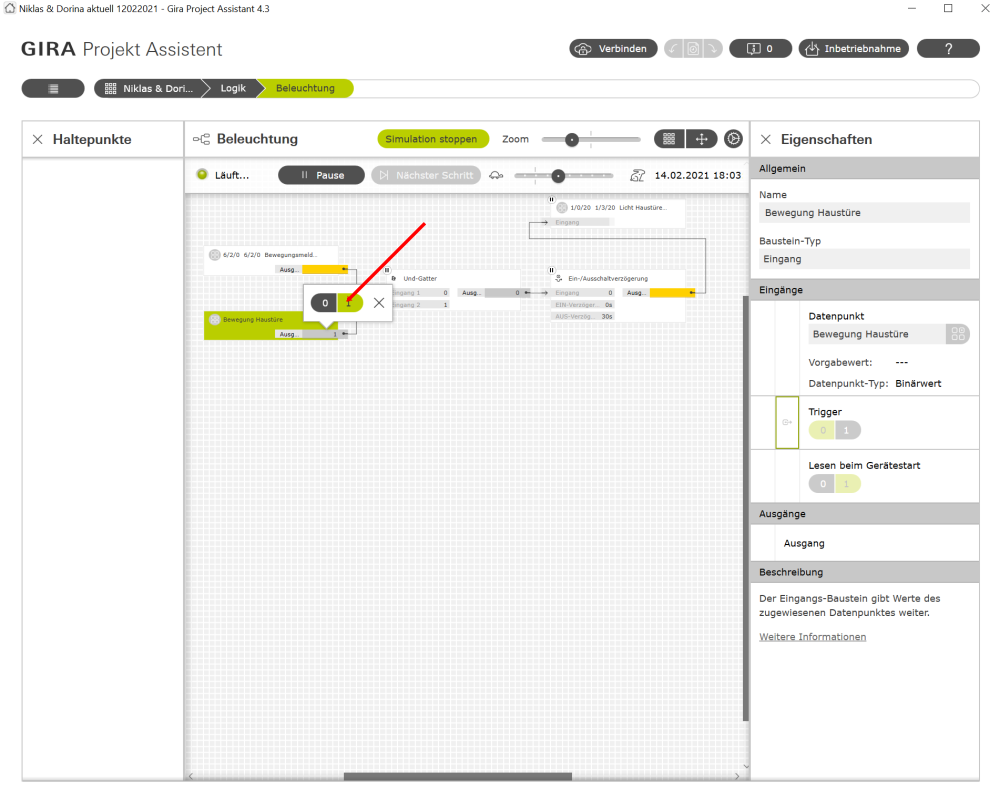
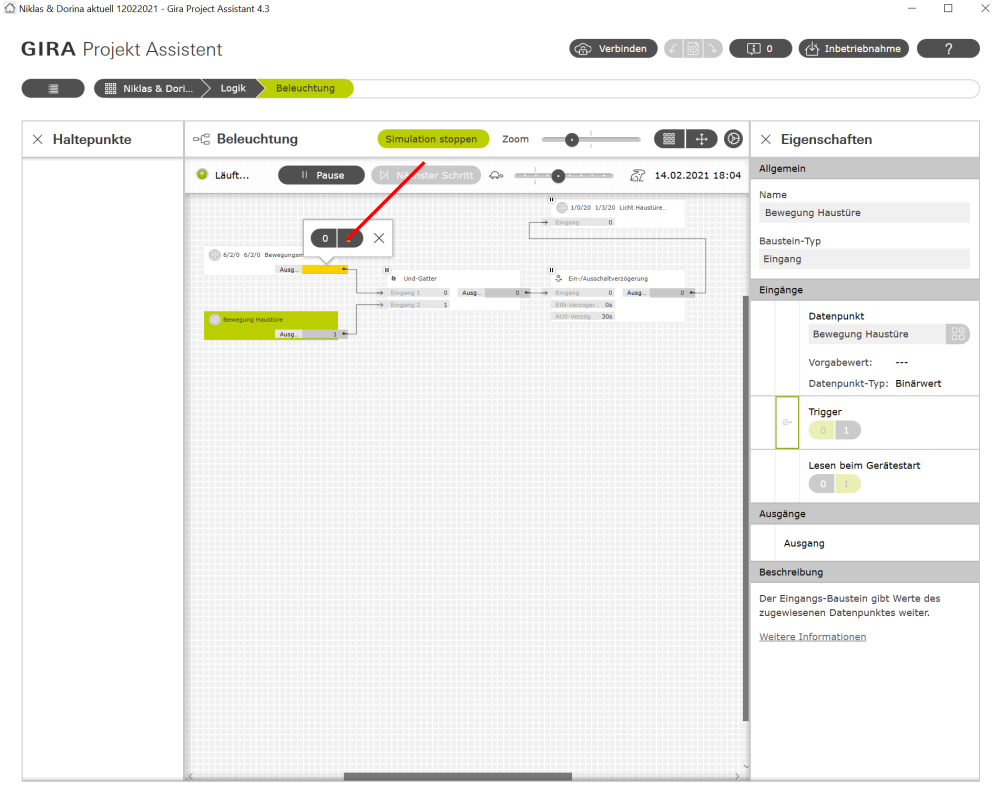
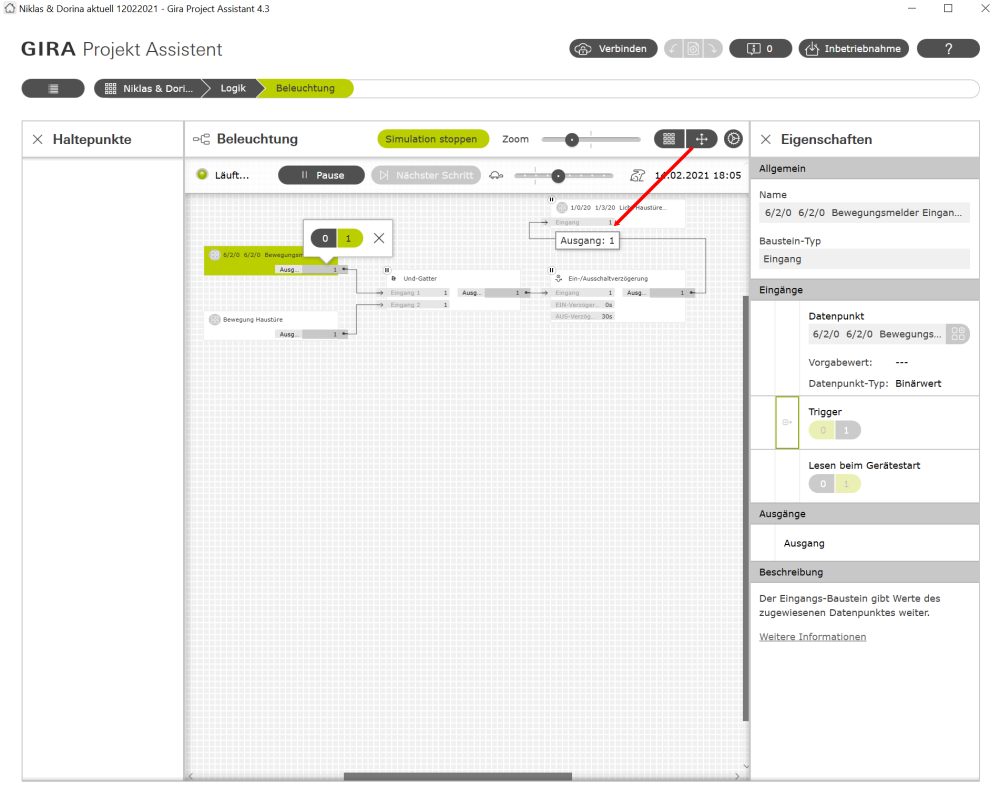
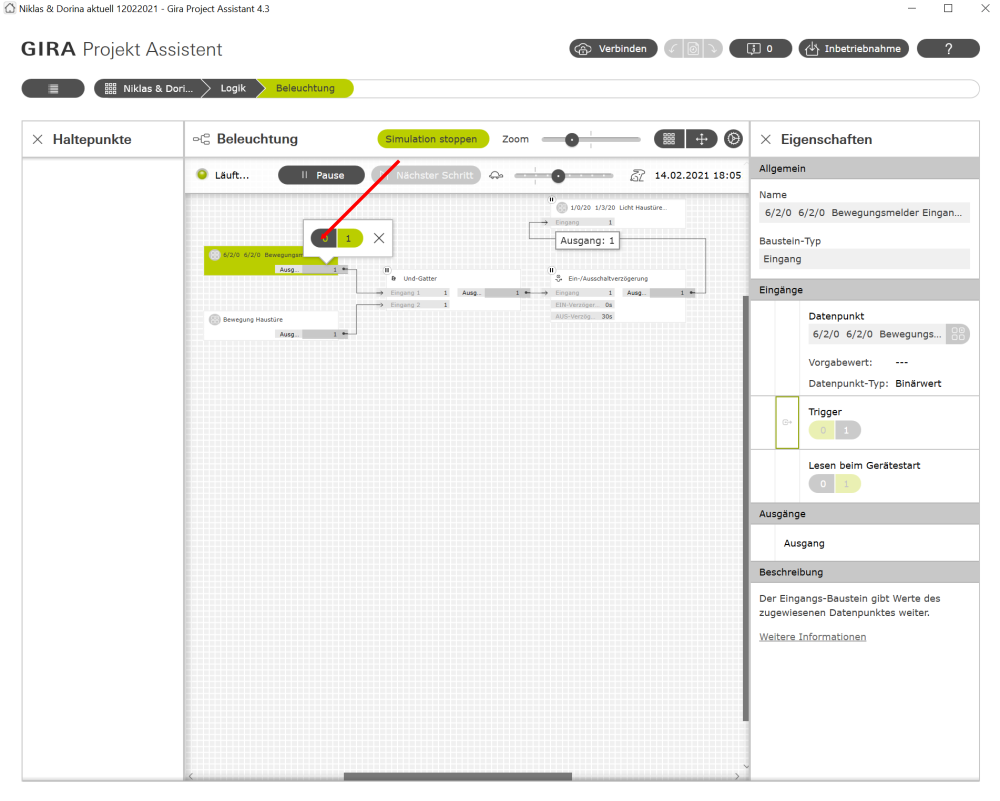
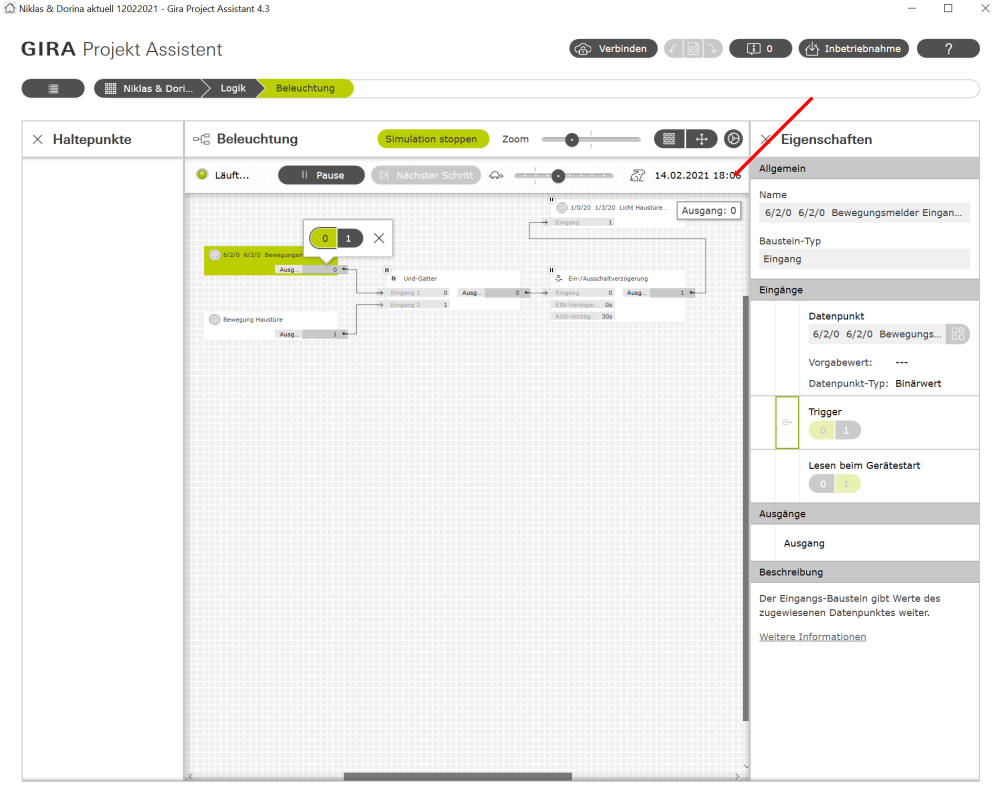
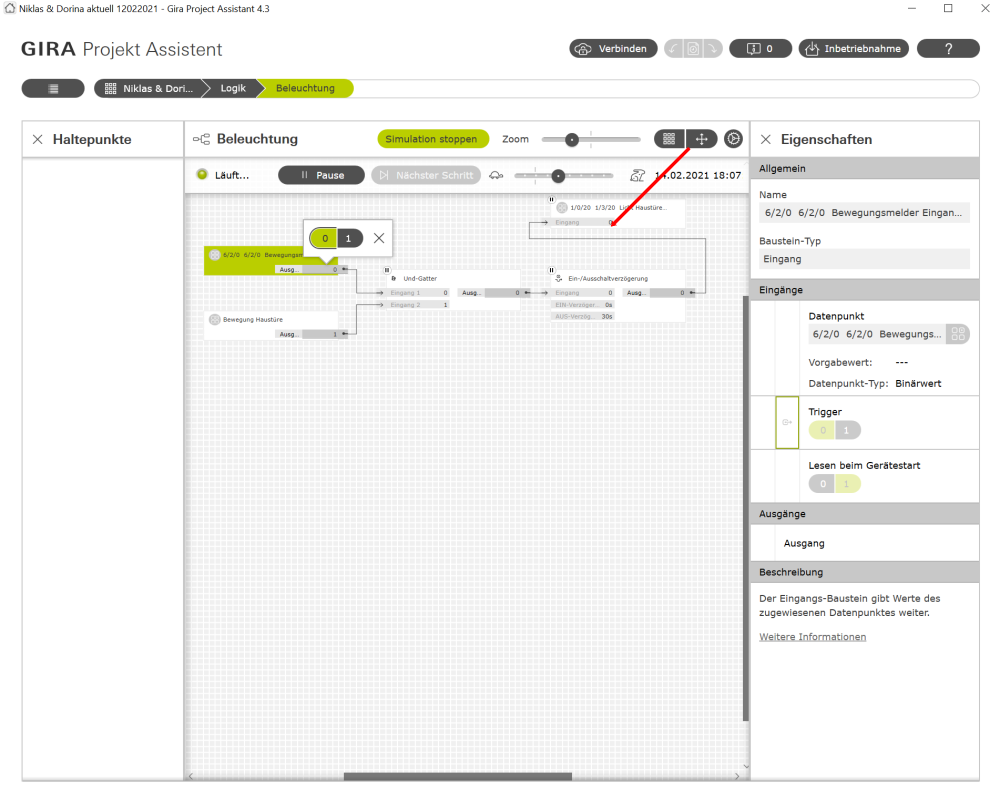
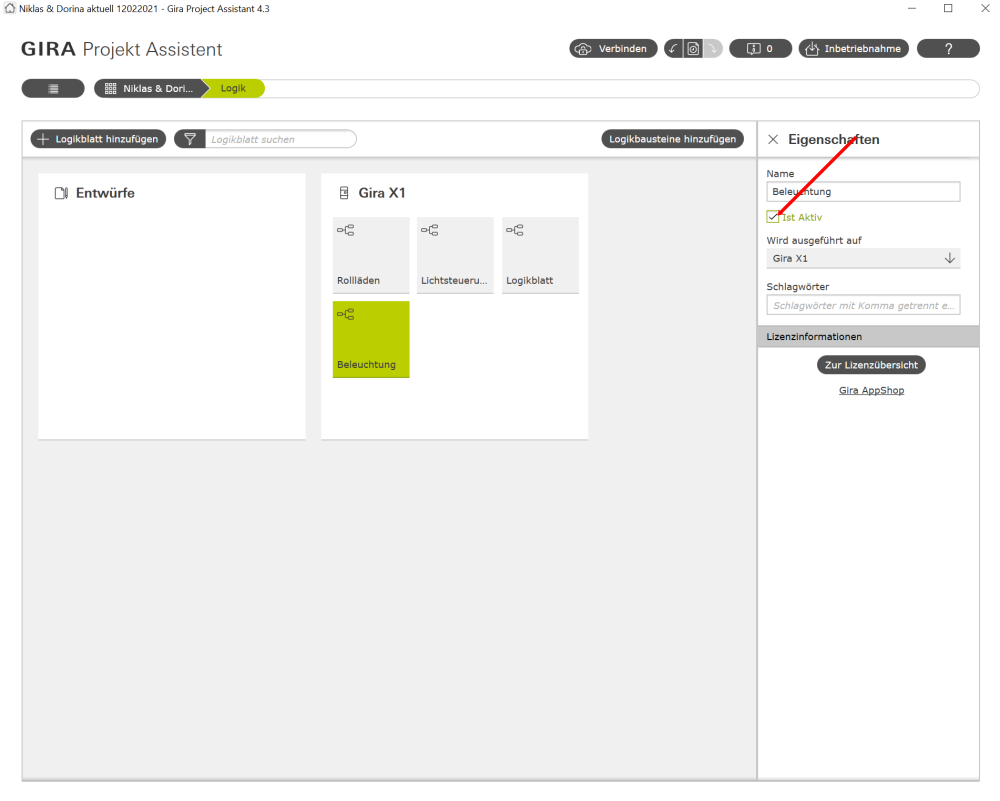
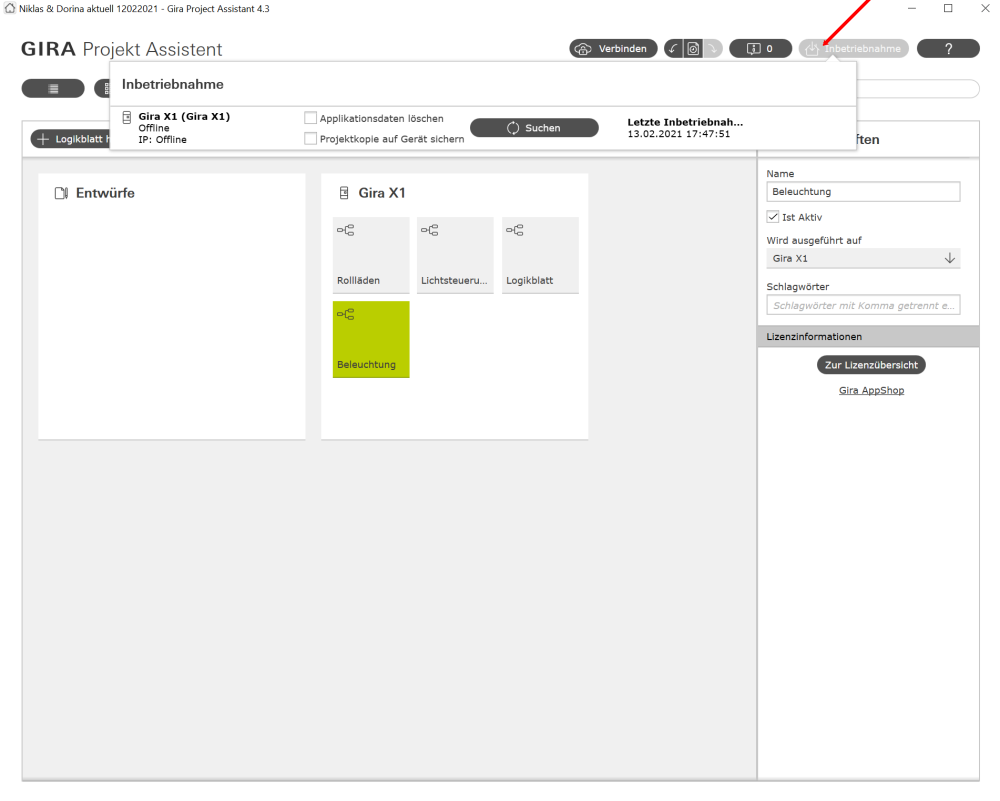
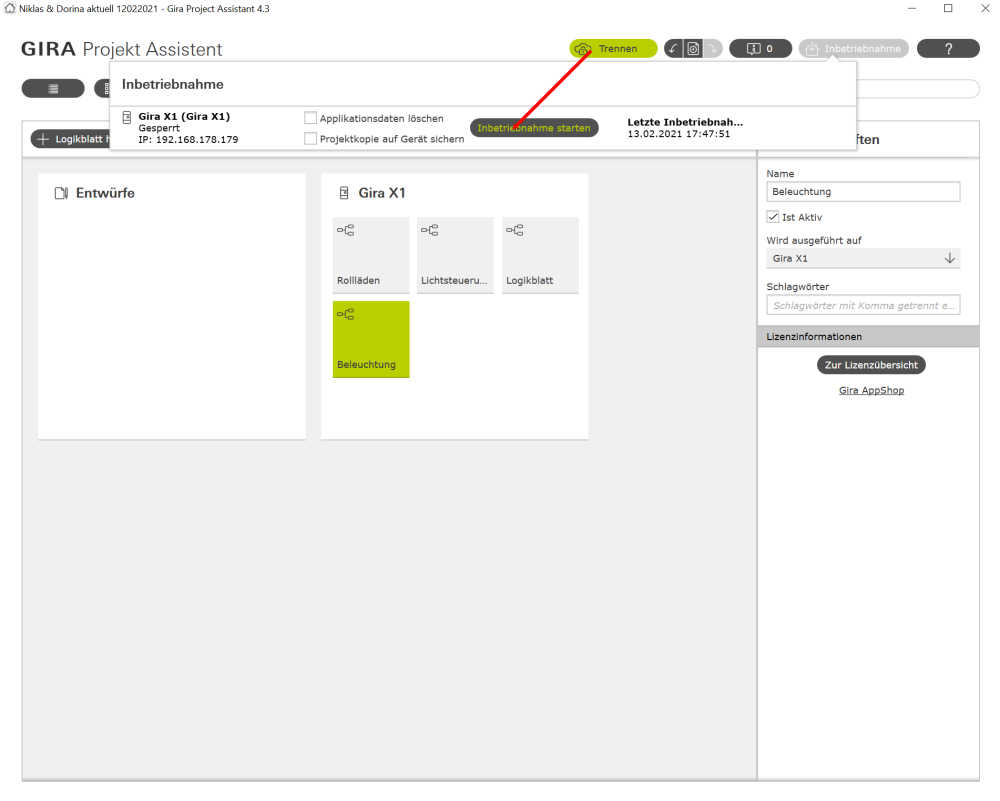








Hallo,
bin KNX Neuling und möchte aber Funktionen in unserer Anlage selber ändern können ohne jedes mal den Elektriker holen zu müssen.
Wenn mir unser Elektriker die ETS-Projektdatei für unser Haus kopiert, kann ich diese dann einfach wie in einem vorherigen Artikel beschrieben, in den Gira X1 importieren und dann Änderungen vornehmen ?
Meine Elektronikkenntnisse beschränken sich zwar nur auf den Hausgebrauch und das was ich alles schon über KNX gelesen habe aber lt. ihren Beschreibungen dürfte das ja kein all zu großes Vorhaben sein.
Gruß
Klaus